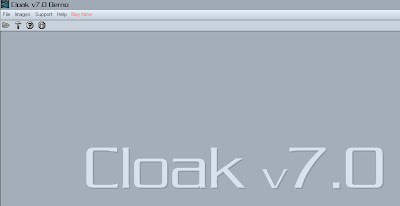Acceder a la contraseña del Root
mediante el GRUB
Es probable que alguna vez necesitemos acceder a un sistema Linux sin saber la contraseña del usuario del sistema (que algunas veces puede ser el administrador), para estos casos y cuando el Grub no está protegido podemos realizar el proceso que se describe a continuación:
1. Arrancamos la máquina y esperamos a que se nos muestre el menú de arranque:
2. Elegimos el kernel con el que queremos arrancar y oprimimos la tecla e encima de la opción (eso sería edit), aparece la siguiente pantalla:
3. Nos posicionamos sobre la entrada del kernel tal y como se muestra en la figura anterior y de nuevo oprimimos e (de nuevo editar).
4. Escribimos al final rw init=/bin/bash (esto es Directo a la consola).
Nota: el símbolo de igualdad = puede sacarse con el código ascii Alt + 61.
Nota: el símbolo de igualdad = puede sacarse con el código ascii Alt + 61.
5. Damos enter y luego en el menú anterior encima del kernel recién editado presionamos la tecla b (eso sería boot ó arrancar).
Al arrancar se nos muestra la consola y estamos autenticados como root (administrador), ahora listamos los usuarios del sistema:
# cat /etc/passwd | cut -d: -f1o sólo:
# cat /etc/passwd
Elegimos un usuario y le cambiamos la contraseña (
# passwd paquitoSi se quiere cambiar la contraseña de administrador entonces simplemente digitamos:
# passwdPor último reiniciamos (o también puede escribir startx en consola para iniciar el modo gráfico) y nos autenticamos como el usuario al que le modificamos el pass y listo.
Si el GRUB tiene contrasena, hay problemas, entonces toca utilizar un live cd o el primer disco de instalacion:
Cambiar contraseña desde el disco de instalacion/rescate:
- Iniciar con el primer disco de instalación. No importa si se trata de una versión o distribución diferente a la que está en el equipo.
- Cuando se presente el texto boot, escribir linux rescue para entrar en modo de rescate.
- Una vez que se ha entrado al sistema, ejecutamos este comando para asignar el permiso a root: chroot /mnt/sysimage
- Así, ya podemos cambiar la contraseña de root y reiniciamos el equipo para que tome efecto el cambio.
reboot
Forma Similar para Recuperar Contraseña:
Al cargar el
Seleccionamos la tercera línea y sobre ella clic en la tecla E para asi poder editarla, al final de esta agregue lo siguiente
GRUB apretamos la tecla E sobre el kernel con el cual queria iniciar, permitiendome asi editarlo, en pantalla se mostro lo siguiente:
1. Debian GNU/Linux, kernel 2.6.22-2-486
2. (hd0,3)
3. /boot/vmlinuz-2.6.22-2-486 root=/dev/sda4 ro vga=791
4. /boot/initrd.img-2.6.22-2-486
Seleccionamos la tercera línea y sobre ella clic en la tecla E para asi poder editarla, al final de esta agregue lo siguiente
init=/bin/sh, quedando asi:/boot/vmlinuz-2.6.22-2-486 root=/dev/sda4 ro vga=791 init=/bin/sh ESC e iniciamos normalmente.Al iniciar la
shell SH, nos encontramos logueado como root (sin necesidad de una contraseña), por lo cual me diriji al archivo /etc/shadow y con editor de texto borramos el campo de la contraseña en el usuario rootGuardamos los cambios y reiniciamos.
#:reboot4-Al iniciar nuevamente, procedemos a abrir la sesión de root
$:su rootY directamente, no nos pedira ninguna contraseña, por lo cual ahora le estableceremos una:
#:passwd rootEscribimos la contraseña dos veces, para asegurarnos que no halla errores (recordemos que
BASH no nos mostrara los * de la contraseña por seguridad). Y listo, hemos reestablecido la contraseña para root.5-asi que ahora simplemente escribimos:
#:exitFIN